Hinweis: Dieser Artikel hat seine Aufgabe erfüllt und wird bald zurückgezogen. Um Probleme vom Typ "Seite nicht gefunden" zu vermeiden, entfernen wir Links, die uns bekannt sind. Wenn Sie Links zu dieser Seite erstellt haben, entfernen Sie diese. Gemeinsam sorgen wir für funktionierende Verbindungen mit dem Internet.
Sie können eine Bildschirmpräsentation so einrichten, dass alle Folien oder ein Folienbereich angezeigt werden, oder Sie können eine Zielgruppenorientierte Präsentation verwenden, um eine Teilmenge der Folien in der von Ihnen angegebenen Reihenfolge darzustellen.
-
Klicken Sie auf der Registerkarte Bildschirmpräsentation auf Bildschirmpräsentation einrichten.
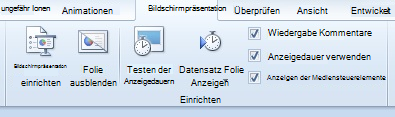
-
Führen Sie unter Folien anzeigeneine der folgenden Aktionen aus:
Zweck
Aktion
Alle Folien anzeigen
Klicken Sie auf alle.
Anzeigen eines Folienbereichs
Klicken Sie auf von, und geben Sie dann die Anfangs-und endfolien Nummern ein.
Anzeigen einer zielgruppenorientierten Präsentation
Klicken Sie auf Ziel gruppenorientierte Präsentation, und wählen Sie dann im Dropdownmenü eine Präsentation aus.
Wenn die Option "benutzerdefinierte Präsentation" nicht verfügbar ist
Sie müssen eine zielgruppenorientierte Präsentation erstellen, bevor Sie diese Option auswählen können. Wenn Sie eine zielgruppenorientierte Präsentation erstellen möchten, klicken Sie auf der Registerkarte Bildschirm Präsentation auf benutzerdefinierte BildschirmPräsentation, und klicken Sie dann auf Ziel gruppenorientierte Präsentationen.

Erstellen Sie eine neue zielgruppenorientierte Präsentation. Wählen Sie die Folien aus, die Sie einbeziehen möchten, und fügen Sie Sie in das Feld Folien in benutzerdefinierter Präsentation einfügen ein. Weitere Informationen finden Sie unter Erstellen und präsentieren einer zielgruppenorientierten Präsentation .
-
Klicken Sie auf der Registerkarte Bildschirmpräsentation in der Gruppe Einrichten auf Bildschirmpräs. einrichten.

Version 2011
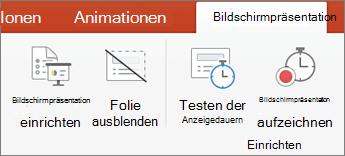
Neuere Versionen
-
Führen Sie unter Folieneine der folgenden Aktionen aus:
Zweck
Aktion
Alle Folien anzeigen
Klicken Sie auf alle.
Anzeigen eines Folienbereichs
Klicken Sie auf von, und geben Sie dann die Anfangs-und endfolien Nummern ein.
Anzeigen einer zielgruppenorientierten Präsentation
Klicken Sie auf Ziel gruppenorientierte Präsentation, und wählen Sie dann im Popupmenü eine Präsentation aus.
Wenn die Option "benutzerdefinierte Präsentation" nicht verfügbar ist:
Sie müssen eine zielgruppenorientierte Präsentation erstellen, bevor Sie diese Option auswählen können. Klicken Sie zum Erstellen einer zielgruppenorientierten Präsentation auf der Registerkarte Bildschirmpräsentation auf Ziel gruppenorientiertePräsentation, und klicken Sie dann auf benutzerdefinierte BildschirmPräsentation.

Version 2011

Neuere Versionen
Klicken Sie auf das +-Zeichen, um die Folien für Ihre zielgruppenorientierte Präsentation auszuwählen. Weitere Informationen finden Sie unter Erstellen und präsentieren einer zielgruppenorientierten Präsentation .
Siehe auch
Erstellen und Vorführen einer zielgruppenorientierten Präsentation










